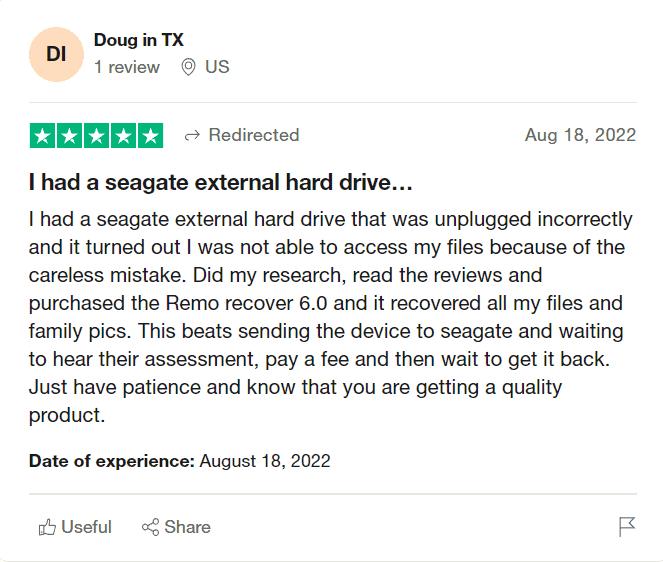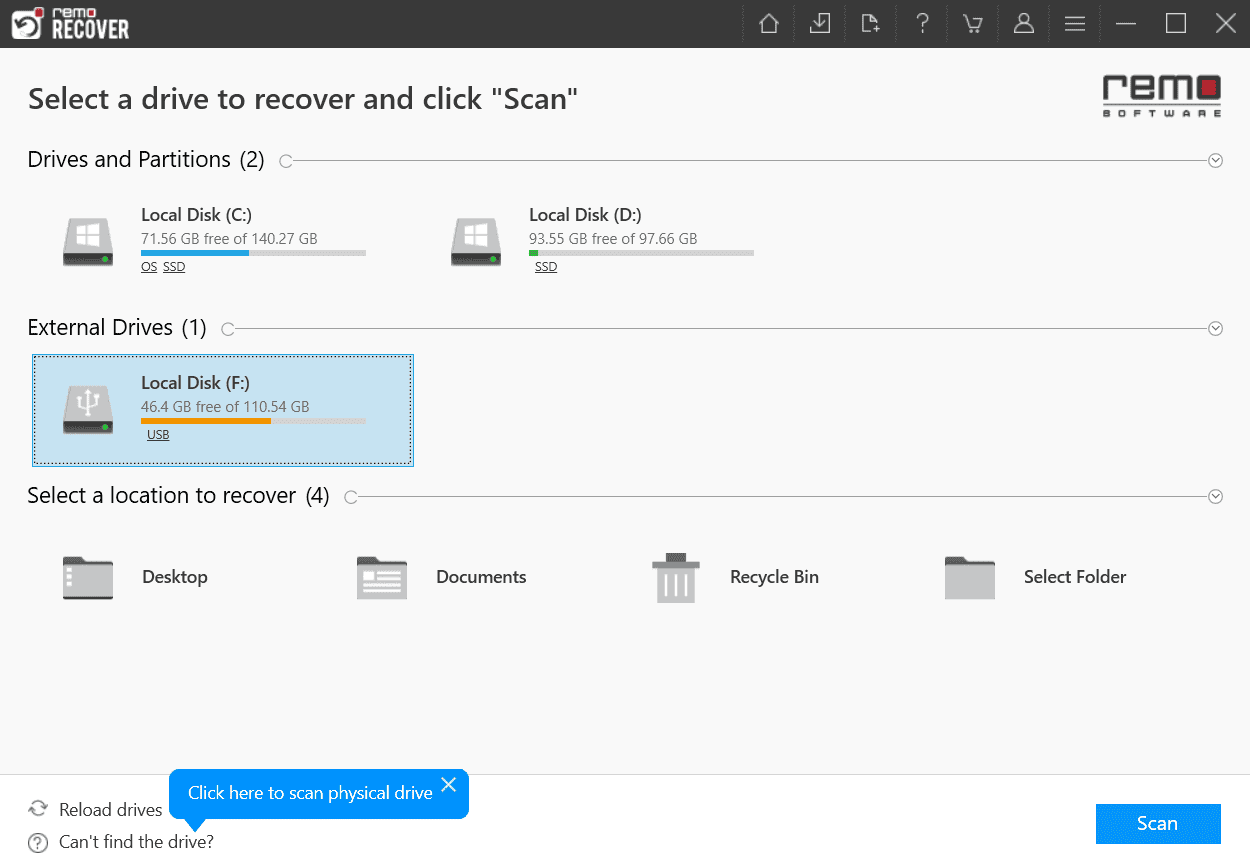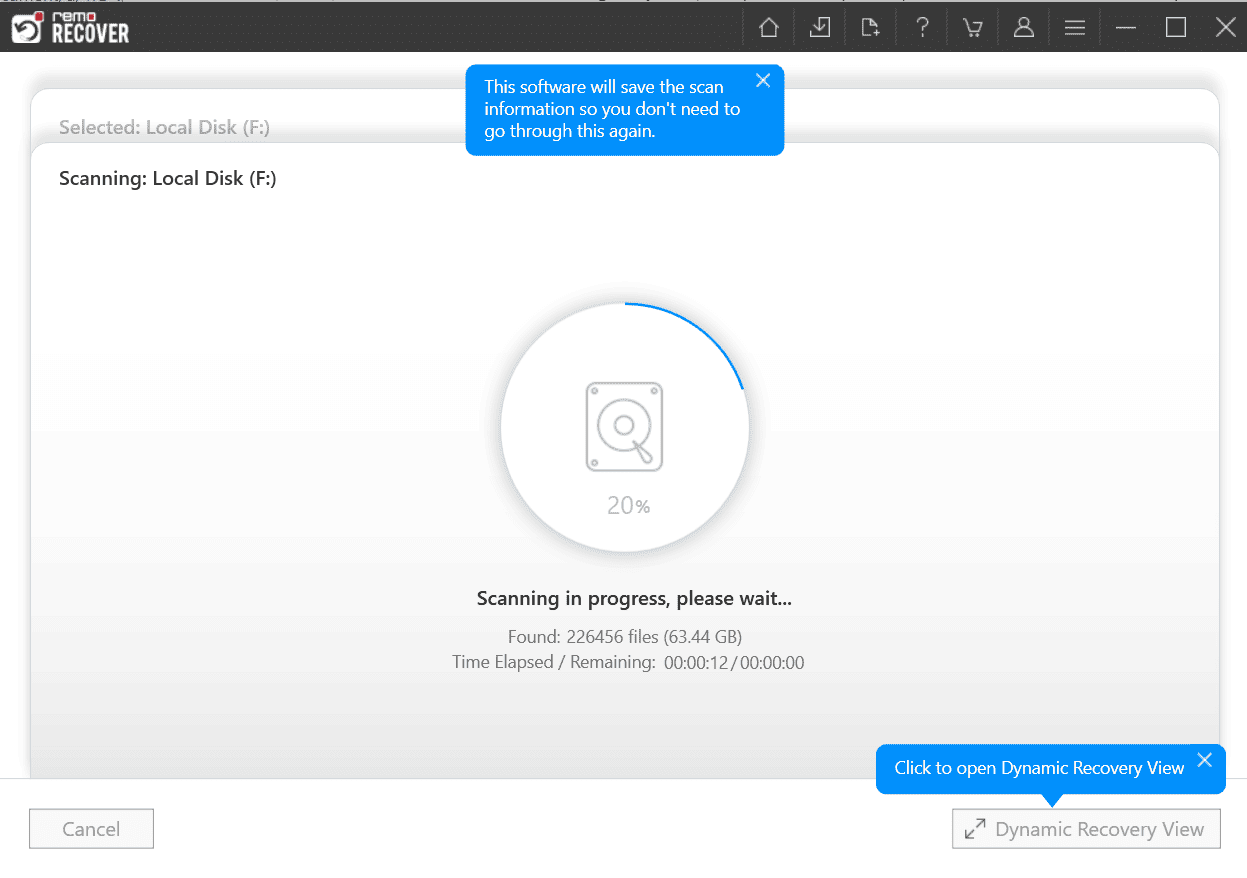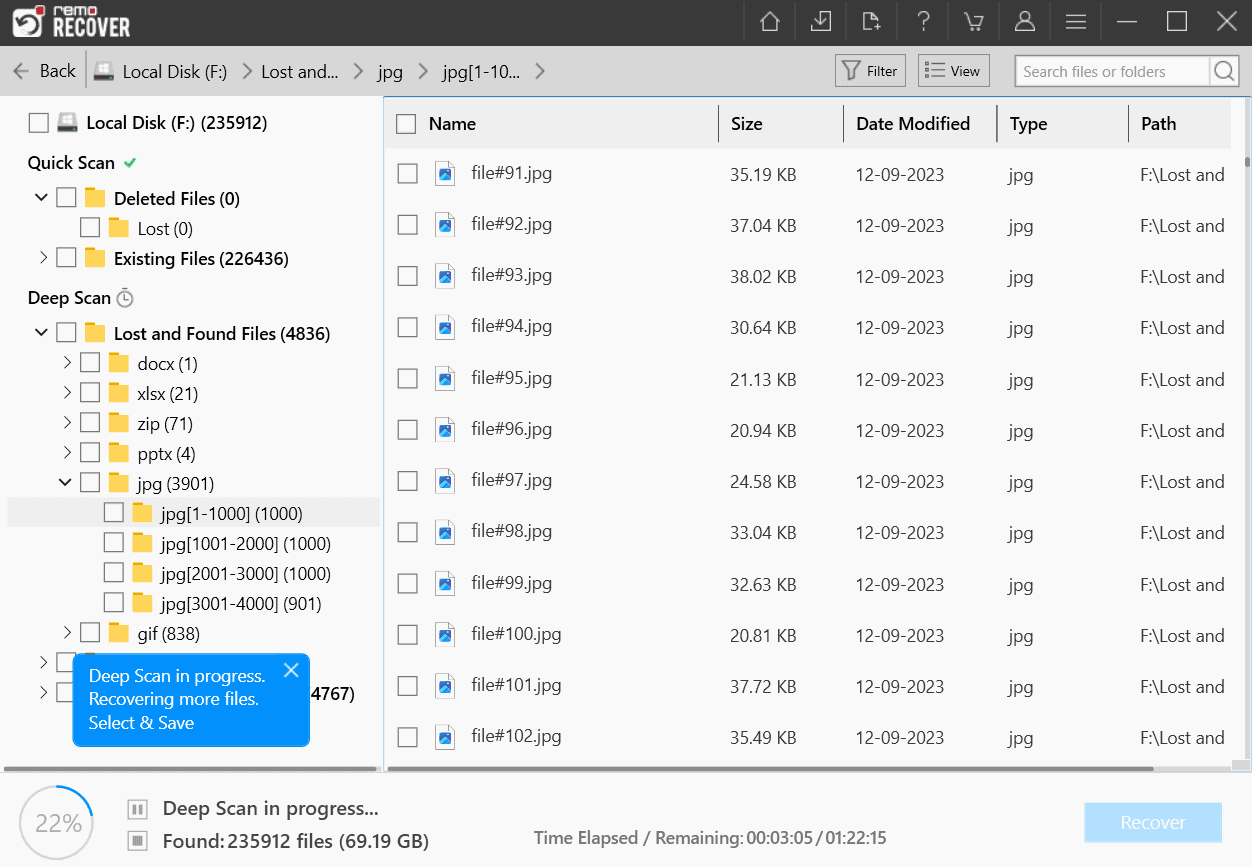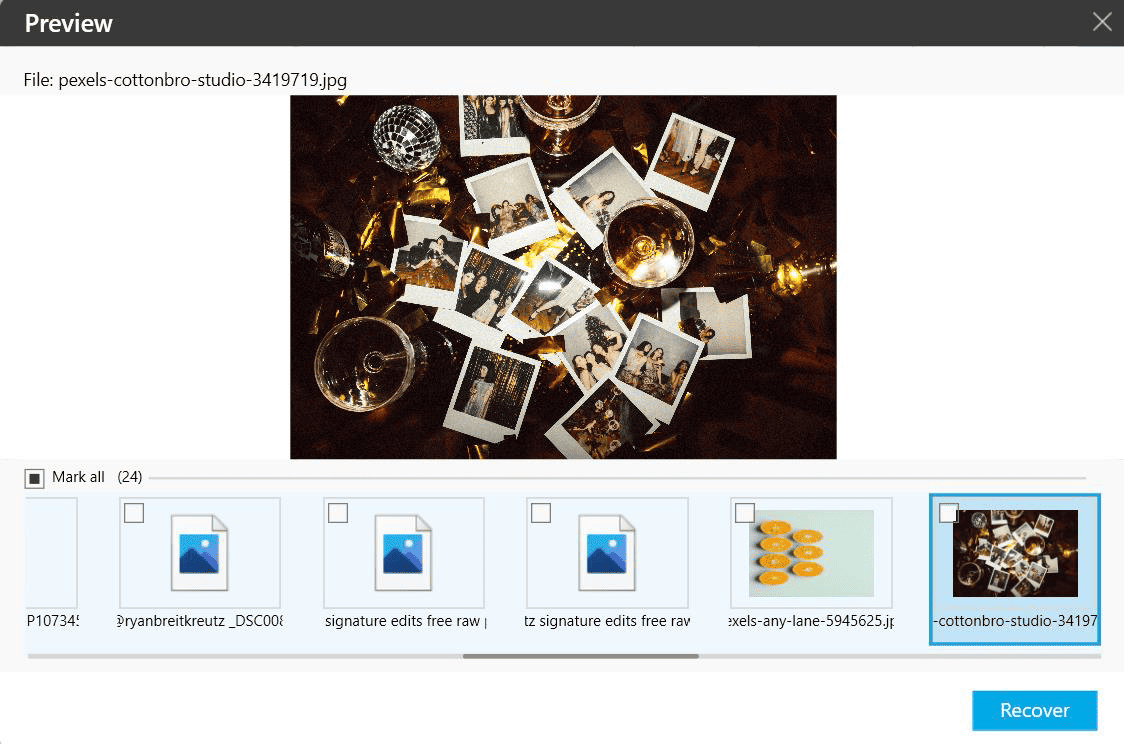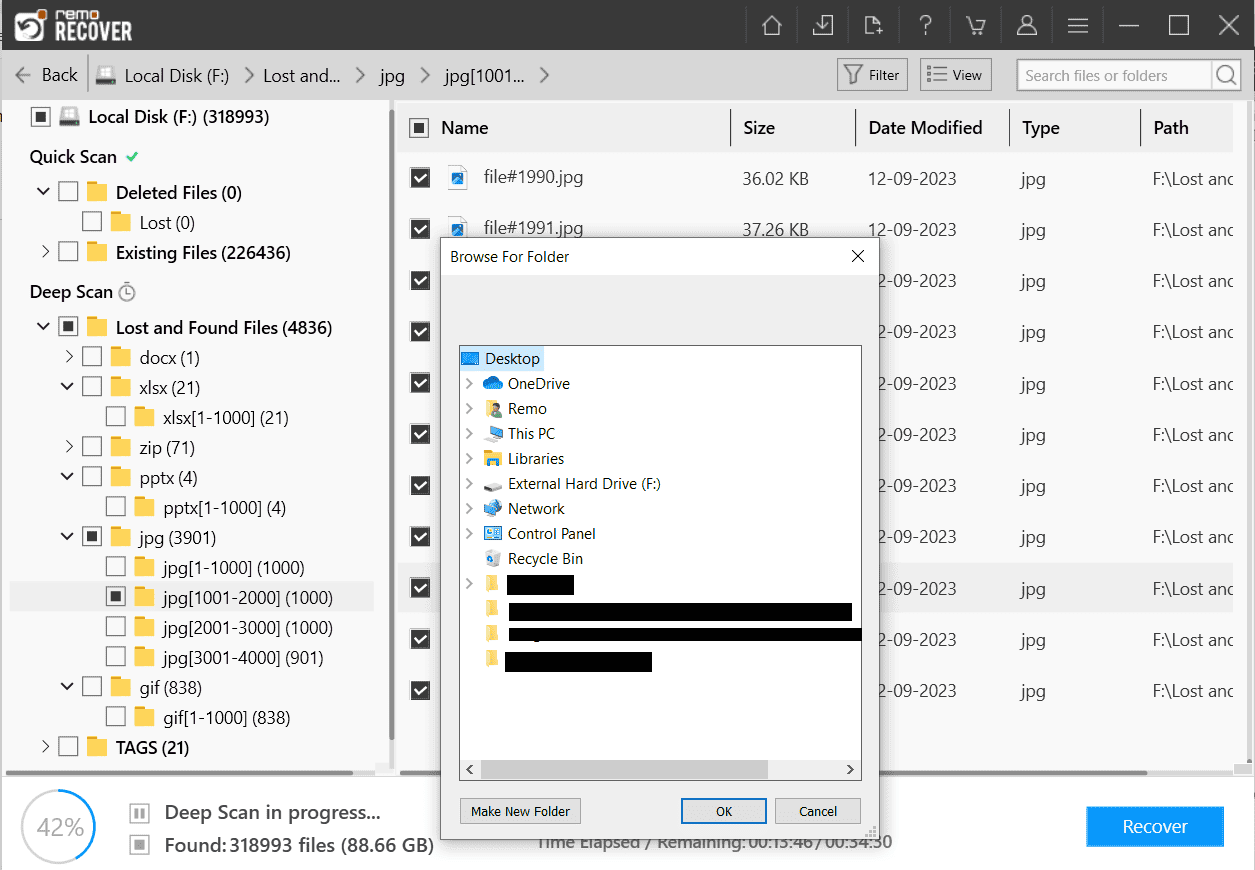Seagate 하드 드라이브에서 데이터 복구: 3가지 쉬운 방법
7 분. 읽다
에 게시됨
공개 페이지를 읽고 MSPoweruser가 편집팀을 유지하는 데 어떻게 도움을 줄 수 있는지 알아보세요. 자세히 보기

Seagate 하드 드라이브에서 데이터를 복구하는 방법은 무엇입니까?
Seagate 하드 드라이브에서 데이터를 잃는 것은 괴로운 경험이 될 수 있습니다. Seagate는 Backup Plus, Expansion 및 BarraCuda를 포함하여 다양한 인기 하드 드라이브 모델을 제공합니다. 이러한 모델 중 하나에서 실수로 파일을 삭제하거나 드라이브 오류가 발생하는 불행한 상황에 직면한 경우 복구가 가능한 경우가 많다는 것이 좋은 소식입니다. 올바른 접근 방식을 채택하면 Seagate 드라이브에서 필수 문서, 사진, 비디오 및 기타 중요한 파일을 성공적으로 복구할 가능성이 높아집니다.
이 문서에서는 다음에서 데이터를 복구하는 모범 사례에 대한 포괄적인 가이드를 제공합니다.
씨게이트 하드 드라이브.
Seagate 하드 드라이브에서 데이터를 복구하는 3가지 방법?
Seagate 하드 드라이브에서 데이터를 복구할 수 있습니다. 컴퓨터에서 하드 드라이브를 분리하고 기사를 읽어보세요. 이 기사에는 Seagate 하드 드라이브에서 발생할 수 있는 모든 데이터 손실 시나리오에 대한 솔루션이 나와 있습니다.
- 장치 관리자를 사용하여 Seagate 하드 드라이브에서 데이터 복구
- Rescue 데이터 복구 서비스를 사용한 Seagate 하드 드라이브 데이터 복구
- 복구 소프트웨어를 사용하여 Seagate 외장 하드 드라이브에서 데이터 복구
Seagate 하드 드라이브의 데이터 손실 원인
Seagate 하드 드라이브의 데이터 손실에는 여러 가지 이유가 있습니다. 사용자가 온라인에서 보고한 몇 가지 일반적인 문제는 다음과 같습니다.
- 충돌: Seagate 하드 드라이브가 예기치 않게 여러 번 충돌하는 것으로 보고되었습니다.
- I/O 오류: Seagate 하드 드라이브의 데이터에 액세스하려고 할 때마다 I/O 오류가 나타나 하드 드라이브 데이터에 액세스할 수 없게 됩니다.
- 실수로 삭제: Seagate 하드 드라이브에서 중요한 파일을 실수로 삭제할 수 있습니다.
- 마멸: Seagate 하드 드라이브에는 움직이는 부품이 포함되어 있기 때문에 시간이 지남에 따라 마모가 발생하여 기계적 고장, 성능 저하 및 데이터 손실이 발생할 수 있습니다.
- 바이러스 또는 악성 코드 공격: 악성 코드 및 바이러스는 Seagate 하드 드라이브를 손상시키고 파일에 액세스할 수 없게 만들 수 있습니다.
하드 드라이브의 논리적 또는 물리적 손상으로 인해 데이터 손실이 발생할 수 있습니다. 물리적으로 손상된 드라이브에서 데이터를 복구하는 것은 거의 불가능하지만, 논리적 오류가 있는 하드 드라이브는 성공적으로 복구되는 경우가 많습니다.
1. 장치 관리자를 사용하여 Seagate 하드 드라이브에서 데이터 복구
알림: 이 방법은 Drive Manager를 사용하여 자동 백업 기능을 활성화한 경우에만 작동합니다.
Seagate 외장 하드 드라이브는 NAS OS에 드라이브 관리자 유틸리티와 함께 제공됩니다. Seagate 하드 드라이브의 백업을 설정한 경우 백업 크기에 따라 단 몇 분 안에 복원할 수 있습니다.
이는 간단한 찾기 및 복원 프로세스입니다.
- Seagate 하드 드라이브를 컴퓨터에 연결합니다.
- 데스크탑에서 드라이브 관리자를 열고 UAC(사용자 계정 제어) 프롬프트가 표시되면 가능.
- 메인 창에서 다음을 클릭하세요. 자동 백업 그리고 백업된 데이터 버튼을 클릭하세요.
백업 데이터가 두 개 이상 나열되면 복원하려는 데이터를 선택하고 백업된 데이터 버튼 - 백업에서 복원하려는 파일을 선택하십시오.
- 를 클릭하십시오 복원,
-
- 기본적으로 파일은 원래 위치로 복원됩니다.
- 특정 버전에서 파일을 복원하려는 경우 복원 지점이나 날짜 중에서 선택할 수 있습니다.
-
- 를 클릭하십시오 OK.
- 복원 프로세스를 시작하려면 Safekey 비밀번호를 입력하세요.
2. 구조 데이터 복구 서비스를 사용한 Seagate 하드 드라이브 데이터 복구
특정 Seagate 드라이브는 제한된 보증 기간 동안 Rescue 데이터 복구 서비스에 무료로 액세스할 수 있습니다. 해당 기간 내에 재해가 발생하면 Seagate 데이터 복구 전문가에게 무료로 파일과 폴더 복원을 요청할 수 있습니다. 드라이브를 배송하고 전문가가 복구 프로세스를 처리하도록 하세요.
이 서비스는 우발적인 삭제부터 물이나 화재와 같은 물리적 손상에 이르기까지 다양한 데이터 손실 시나리오를 다룹니다.
귀하의 하드 드라이브가 적합하고 Rescue 서비스 기간 내에 제공되는 경우 이 서비스는 귀하에게 비용을 청구하지 않습니다. (서비스 기간은 기기마다 다릅니다).
- 데이터 복구를 위해 하드 드라이브를 보내시면 됩니다(무료 배송은 재고 여부에 따라 달라질 수 있습니다).
- 온라인으로 상태를 추적하세요.
- Seagate 하드 드라이브에서 데이터를 성공적으로 검색한 후에는 검색된 모든 데이터가 암호화된 새 Seagate 외장 하드 드라이브를 받게 됩니다. 암호화 키는 하드 드라이브를 받기 전에 등록된 이메일로 전송됩니다.
예상 처리 시간은 일반적으로 Seagate 하드 드라이브가 연구소에 도착한 날로부터 영업일 기준 30일입니다.
Seagate 복구 서비스를 고려하기 전에,
- Seagate에 따르면 복구 기술자가 귀하의 장치 데이터에 액세스하고 검토하여 성공적인 복구를 보장합니다. 귀하의 데이터는 검색 목적으로만 사용되며 복구 서비스에 필요한 기간 동안만 보관됩니다.
- 주목해야 할 또 다른 중요한 점은 복구 시도로 인해 데이터가 추가로 손상되어 데이터를 복구할 수 없게 될 수 있다는 것입니다.
- 위의 방법에는 Seagate 하드 드라이브에서 데이터를 복구할 때 단점이 있습니다. 그러나 타사 데이터 복구 소프트웨어를 사용하여 데이터를 복구할 수 있는 기회는 여전히 있습니다.
데이터를 복구하는 빠른 방법을 찾고 있다면 DIY 데이터 복구 소프트웨어가 더 나은 옵션입니다. 또한 이러한 소프트웨어 회사는 데이터 복구에 도움이 되는 원격 기술 지원을 제공합니다. Seagate 복구 서비스에 가입하지 않은 경우 데이터 복구 소프트웨어를 사용하는 것이 가장 좋습니다.
우리는 직관적인 인터페이스, 뛰어난 지원, 뜨거운 고객 피드백을 갖춘 솔루션을 광범위하게 검색했습니다.
최고의 데이터 복구 앱을 비교한 결과, 하나가 눈에 띄었습니다. Remo Recover는 데이터 복구 및 탁월한 기술 지원으로 좋은 평판을 얻고 있는 것으로 나타났습니다. 높은 평가를 받은 이 데이터 복구 소프트웨어를 사용하면 전문가의 기술 지원을 받아 집에서 편안하게 데이터를 효율적으로 복구할 수 있습니다.
3. 복구 소프트웨어를 사용하여 Seagate 외장 하드 드라이브에서 데이터 복구
1 단계 : 귀하의 컴퓨터에 소프트웨어를 다운로드하고 설치하십시오.
2 단계 : 소프트웨어를 실행하고 Seagate 하드 드라이브를 선택한 후 스캔을 클릭하세요.
참고 : 하드 드라이브를 찾을 수 없으면 드라이브를 찾을 수 없습니까?를 클릭하십시오. 그것을 찾는 옵션.
3 단계 : 를 클릭하십시오 동적 복구 보기 데이터가 복구되는 동안 볼 수 있습니다.
4 단계 : 복구된 파일을 다음에서 찾으세요. 분실물 or 삭제 된 파일 폴더
팁 : 다음과 같은 기능을 사용하세요. 고급 필터 및 검색 창 복구된 파일을 쉽게 찾을 수 있습니다.
5 단계 : 더블 클릭 파일에 시사 그것.
6 단계 : Seagate 하드 드라이브에서 복구된 데이터에 만족하는 경우 복구를 클릭하여 원하는 위치에 파일을 저장하면 됩니다.
주의: 복구된 파일은 데이터가 다시 손실될 수 있으므로 이전 위치와 다른 위치에 저장하시기 바랍니다.
어딘가에서 막히는 경우 “?”를 클릭하여 기술 지원에 문의할 수 있습니다. 어떤 도움이라도 도와주세요.
보너스: 할일 및 하지 말아야 할 것 Seagate 외장 하드 드라이브의 데이터 손실을 방지하려면
| 할 | 하지 말아야 할 것 |
| 지원: 이는 모든 저장 매체에 보편적으로 적용됩니다. 내장된 자동 백업이나 기타 클라우드 스토리지 솔루션을 사용하여 Seagate 외장 하드 드라이브를 백업할 수 있습니다. | 자기: Seagate 하드 드라이브는 드라이브의 데이터를 방해할 수 있으므로 강력한 자석에서 멀리 떨어져 있는지 확인하십시오. |
| 항상 꺼내기: 모든 데이터가 하드 드라이브에 완전히 기록되었는지 확인하기 위해 물리적으로 플러그를 뽑기 전에 항상 컴퓨터에서 Seagate 하드 드라이브를 꺼내십시오. | 초과 적재: Seagate 하드 드라이브를 너무 많이 채우지 마십시오. 데이터 손상 및 성능 저하 위험이 높아질 수 있습니다. |
| 조심히 다루세요: 하드 드라이브를 최적의 조건으로 유지하십시오. 과도한 열이나 추위로 인해 Seagate 하드 드라이브가 손상될 수 있습니다. | 오류 무시: Seagate 하드 드라이브에서 비정상적인 오류나 소음이 발생할 때마다 즉시 연결을 끊고 수정하십시오. 계속하면 문제가 악화될 수 있습니다. |
결론
이 기사가 Seagate 외장 하드 드라이브에서 삭제된 파일을 복구하는 방법에 대한 귀하의 질문에 답변이 되었기를 바랍니다. 위의 방법은 데이터 복구에 효과적인 것으로 나타났습니다.
실수로 삭제했거나 기타 데이터 손실 시나리오를 경험한 경우 이러한 방법을 사용하면 Seagate 하드 드라이브에서 귀중한 데이터를 복구하는 데 도움이 될 수 있습니다.